Q1:2010版excel怎么运行宏
Excel2010与Excel2013操作完全相同,下面以Excel2013为例,说明如何设置宏和打开编辑界面。
一 启用宏:
1.点击文件,选择“选项”:

2.在信任中心中,点击信任中心设置:

3.在宏设置中,可以启用宏:
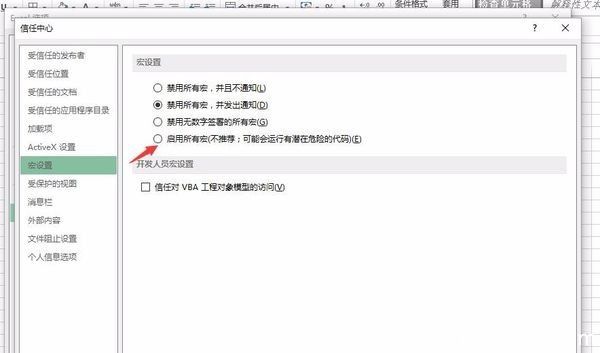
二 编辑宏:
1.在Excel中按下Alt+F11快捷键,即可打开宏编辑界面:

2.输入代码后,按下F5即可执行宏。
Q2:Excel宏无法运行怎么办
前言:有时由于业务的需要,我们编写了相应的宏去处理实现的问题,但是当我们编写完宏后却发现无法运行。遇到这样的问题我们该如何解决呢?下面小编就从使用者的角度,全面细致的为大家展示Excel宏的各种运行方法。
解决方法步骤如下:
1、工具需求
(1)excel
2、首先我们可以通过事件来触发行动宏:新建一个带启动宏的Excel文档。然后按键盘快捷键“Alt + F11”进入ExcelVBA环境下,双击“Sheet1”
(1)然后,在弹出的窗口中从对象下拉框中选择“WorkSheets”,事情类型下拉列表框中选择“Activate”
(2)然后在Private Sub Worksheet_Activate()与End Sub之间输入如图所示的代码,完成后点击保存按钮
3、最后我们回到Excel文档界面,先选择除“sheet1”之外的任意一个工作表,然后再点“sheet1”,此时会发现我们编写的Excel宏正常运行。效果如图
上述即:Excel宏无法运行怎么办的方法,供出现此问题的朋友们参考和使用。
4、如果上述功能都无法使用,可能是程序出现了问题。建议重新下载安装试试,建议使用wps office 2013:www.3322.cc/soft/20130705107.html
Q3:EXCEL显示无法运行宏怎么弄
你应该是保存了个人宏工作簿,1. “个人宏工作簿”保存路径:录在“个人宏工作簿”的代码,会放在“系统安装的盘符\Documents and Settings\电脑的用户名\Application Data\Microsoft\Excel\xlstart下的personal.xls隐藏文件里(excel2003),如果你xlstart文件夹下没有这个文件,当你录制的宏保存在“个人宏工作簿”的时候excel会给你在xlstart文件夹下自动创建一个personal.xls文件。
2. “个人宏工作簿”特点:可以在所有打开的工作簿中使用保存在“个人宏工作簿”文件下的宏。
3.如何删除“个人宏工作簿”:找到xlstart文件夹下的personal.xls文件并删除就可以了。
4.找不到personal.xls文件的解决方法:按上面的路径找不到personal.xls文件,你可以双击进入系统安装的盘符(一般为C盘),在C盘下搜索xlstart文件夹,找到后双击进入,就可以找到personal.xls文件了。文件位置建立在:C:\Users\用户名\AppData\Roaming\Microsoft\Excel\XLSTART若是在XP系统中安装Excel ,则文件位置建立在:C:\Documents and Settings\用户名\Application Data\Microsoft\Excel\XLStart找到个人宏工作簿文件将其删除即可 我以前也被它折腾的半死,哈哈
Q4:★Excel宏无法运行怎么办
这是要看你那具体是什么情况:
你打开Excel,按Alt+F11键,看看能不能打开VBE窗口。
1、打都打不开,报错,这有可能是office安装的时候缺少了什么文件,或你安装的office是精简版的,本身就用不了宏。需要重新安装完整版,或者换一个版本。
2、能打开VBE窗口,这有可能是安全级别的问题,一般是在“选项”“信任中心”里,有宏设置,将安全级别调低就可以用了。
3、你只说无法运行,也有可能你编写或录制的宏代码有问题。
4、一切正常就是用不了,这个嘛……不用找了,果断重新安装office吧。
Q5:excel宏,运行没反应,怎么回事
方
法一、快速运行自定义宏:新建一个带启动宏的Excel文档。然后按键盘快捷键“Alt +
F11”进入ExcelVBA环境下,右击“Microsoft Excel
对象”-“插入”-“模块”,在模块中输入宏代码,然后直接点击“快捷工具栏”上的运行按钮来运行宏。
方
法二:通过事件来触发行动宏:新建一个带启动宏的Excel文档。然后按键盘快捷键“Alt +
F11”进入ExcelVBA环境下,双击“Sheet1”,在弹出的窗口中从对象下拉框中选择“WorkSheets”,事情类型下拉列表框中选择
“Activate”,然后在Private Sub Worksheet_Activate()与End
Sub之间输入如图所示的代码,完成后点击保存按钮。回到Excel文档界面,先选择除“sheet1”之外的任意一个工作表,然后再点
“sheet1”,此时会发现我们编写的Excel宏正常运行。
方
法三、利用“开发工具”功能区中的相应命令实现自定义宏的运行:首先需要让“开发工具”功能区显示出来,点击“开始”-“Excel选项”,在“基本设
置”选项卡中选择右侧的“在功能区上显示‘开发工具’”,使其显示出来。点击“开发工具”-“宏”,在弹出的窗口中选择要运行的“宏”,最后点击“运行”
按钮即可运行宏。
方
法四、让文档启动时自动运行自定义宏:新建一个带启动宏的Excel文档。然后按键盘快捷键“Alt +
F11”进入ExcelVBA环境下,双击“ThisWorkbook”,在弹出的窗口中从对象下拉框中选择“WorkBook”,事情类型下拉列表框中
选择“Open”,然后在Private Sub Workbook_Open()与End
Sub之间输入如图所示的代码,完成后点击保存并退出环境。重新打开刚才保存的带启动宏的Excel文档,在出现警示时选择“启用宏”,就会发现我们自定
义的宏能够正常运行了!
方法五、通过设置来使所有宏都可以行动,当然也包括自定义宏:依次点击“开发工具”-“宏安全性”,在左侧选择“宏设置”选项卡,然后在右侧选择“启用所有宏”,点击确定即可。经过这样的设置以后,所有的宏都具备运行的权限。(小编再次不推荐这样做)
方法六、将带有自启动宏代码的文档放置到Excel可信任区域中,从而保证自定义宏的顺利执行:为了说明问题方法,在此小编将含有自启动的宏文件放到D盘ExcelMacro目录下。
首先,将我们的带有自启动宏的文档拷贝到D盘ExcelMacro目录下,然后直接双击运行,发现此时的宏由于禁止而无法运行。接下来直接点击“开始”-
“Excel选项”-“信任中心”-“信任中心设置”-“受信任的位置”-“添加新位置”,在弹出的窗口中输入“D:\excelMacro”,最后点击
确定完成。再次运行该文档,发现自定义宏正常运行,并无警告提示出现。
步骤阅读
Q6:Excel宏被禁用怎么办 如何设置让Excel宏运行
启用宏的设置方式有多种。
可以首先打开“office 左上角文件按钮”,选择“excel选项”——“信任中心”——“信任中心设置”。
进入“信任中心设置”界面后,选择“宏设置”,在“宏设置 ”中有启动宏的不同方式。
Q7:打开EXCEL会出现无法运行该加载宏是什么原因?
如果是在当前工作簿中添加宏模块,这个不用专门“加载”。只要把EXCEL的宏安全等级设置为“中”或“低”(建议设置为“中”),再重新打开这个工作簿就可以了。
设置安全性为“中”时,在打开工作簿时会有提示,你可选择“启用宏”就行了。
以EXCEL2003为例,打开后,在“工具-宏-宏”中,选择宏的名字确定即可执行这个宏。
如果不是上面所说,而是指“加载宏”,可把工作簿另存为“.xla”为后缀的文件,然后在需要使用这个加载宏的时候按“工具-加载宏”,在“浏览”中指定路径就行了。
www.BAzHiSHi!.Com









